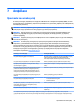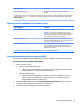User Guide - Windows 10
Εισαγωγή κωδικού DriveLock
Βεβαιωθείτε ότι ο σκληρός δίσκος είναι τοποθετημένος στον υπολογιστή (όχι σε προαιρετική συσκευή
επιτραπέζιας σύνδεσης ή εξωτερικό MultiBay).
Όταν εμφανιστεί το μήνυμα DriveLock Password (Κωδικός DriveLock), πληκτρολογήστε τον κωδικό χρήστη ή
τον κύριο κωδικό (χρησιμοποιώντας τα ίδια πλήκτρα που χρησιμοποιήσατε κατά τον ορισμό του) και, στη
συνέχεια, πατήστε το πλήκτρο enter.
Μετά από τρεις λανθασμένες προσπάθειες εισαγωγής του κωδικού, πρέπει να απενεργοποιήσετε τον
υπολογιστή και να δοκιμάσετε ξανά.
Αλλαγή κύριου κωδικού ή κωδικού χρήστη DriveLock
Για να αλλάξετε έναν κύριο κωδικό ή κωδικό χρήστη DriveLock στο Computer Setup, ακολουθήστε τα
παρακάτω βήματα:
1. Απενεργοποιήστε τον υπολογιστή.
2. Πατήστε το κουμπί λειτουργίας.
3. Όταν εμφανιστεί η προτροπή DriveLock Password (Κωδικός DriveLock), πληκτρολογήστε τον τρέχοντα
κωδικό χρήστη ή κύριο κωδικό DriveLock που θέλετε να αλλάξετε, πατήστε το πλήκτρο enter και έπειτα
πατήστε το πλήκτρο f10 για είσοδο στο Computer Setup.
4. Επιλέξτε Security (Ασφάλεια), επιλέξτε Hard Drive Utilities (Βοηθητικά προγράμματα σκληρού
δίσκου), επιλέξτε DriveLock και έπειτα πατήστε το πλήκτρο enter.
5. Επιλέξτε τη μονάδα σκληρού δίσκου που θέλετε να διαχειριστείτε και έπειτα πατήστε το πλήκτρο enter.
6. Αλλάξτε τον κωδικό.
●
Για να αλλάξετε τον κωδικό χρήστη:
▲
Επιλέξτε Change DriveLock User Password (Αλλαγή κωδικού χρήστη DriveLock) και έπειτα
πατήστε το πλήκτρο enter.
●
Για να αλλάξετε τον κύριο κωδικό:
▲
Επιλέξτε Change DriveLock Master Password (Αλλαγή κύριου κωδικού DriveLock) και έπειτα
πατήστε το πλήκτρο enter.
ΣΗΜΕΙΩΣΗ: Η επιλογή Change DriveLock Master Password (Αλλαγή κύριου κωδικού DriveLock)
εμφανίζεται μόνο εφόσον ορίσατε κύριο κωδικό όταν εμφανίστηκε η σχετική προτροπή στο βήμα 2.
7. Διαβάστε προσεκτικά την προειδοποίηση.
8. Όταν σας ζητηθεί, πληκτρολογήστε ένα νέο κωδικό και πατήστε το πλήκτρο enter.
9. Όταν σας ζητηθεί, πληκτρολογήστε ξανά το νέο κωδικό για επιβεβαίωση και πατήστε το πλήκτρο enter.
ΣΗΜΕΙΩΣΗ: Οι αλλαγές σας τίθενται σε ισχύ αμέσως.
10. Για να πραγματοποιήσετε έξοδο από το Computer Setup, επιλέξτε Main (Κύριο), επιλέξτε Save Changes
and Exit (Αποθήκευση αλλαγών και έξοδος) και, στη συνέχεια, ακολουθήστε τις οδηγίες που
εμφανίζονται στην οθόνη.
48 Κεφάλαιο 7 Ασφάλεια